来源:小编 更新:2024-12-26 16:08:53
用手机看
亲爱的手机控们,你们是不是也和我一样,对手机系统升级这件事儿充满了好奇和期待呢?不过,有时候事情并不总如我们所愿,比如升级了鸿蒙系统后,发现还是安卓系统更合你心意。别急,今天就来手把手教你,安卓怎么把系统退回,让你的手机恢复原貌!
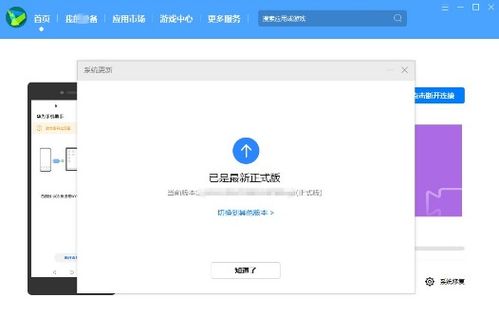
在开始操作之前,咱们得做好充分的准备,毕竟退回系统可不是闹着玩的。以下这些注意事项,你可得好好记牢了哦!
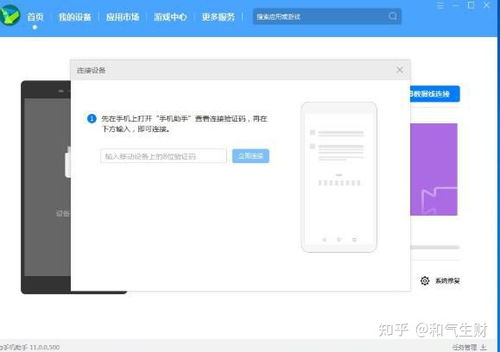
确保你的手机升级的鸿蒙OS是华为官方版本,别搞错了,否则退回安卓的过程可能会变得异常艰难。

如果你的手机曾经升级过非官方系统,那可得先备份好数据,然后去华为客户服务中心恢复官方系统。
退回系统会清除手机上的所有数据,所以,重要文件和照片,赶紧备份到云端或者电脑上吧!
退回系统是个大工程,需要消耗不少电量,所以,手机电量最好保持在50%以上。同时,手机空间也要足够,至少20GB以上。
为了确保手机空间充足,关闭“查找我的手机”功能,进行一次恢复出厂设置,这样手机空间将会有明显的增大效果。
首先,你需要在电脑上下载并安装最新版的华为手机助手。
用数据线将手机和电脑连接起来,在华为手机助手的界面中,选择“传输文件”,然后点击“确定”。
手机会弹出“是否允许通过HDB连接设备”的弹窗,点击“确定”。接着,手机会弹出对应的验证码,请在电脑端界面输入验证码。
在华为手机助手的界面中,找到“系统更新”选项,点击进入。
在系统更新界面中,找到“切换到其他版本”选项,点击进入。
在新界面中,选择你想要退回的安卓版本,点击“恢复”。
系统恢复过程可能需要一段时间,请耐心等待。
恢复完成后,手机会自动重启。重启后,你的手机就成功退回到了安卓系统啦!
怎么样,是不是很简单呢?不过,退回安卓系统可是一项大工程,需要耐心和细心。希望这篇文章能帮到你,让你的手机恢复原貌,继续陪伴你度过美好的时光!